
¿Le sigue apareciendo el mensaje de error “Su cuenta ha sido deshabilitada en App Store e iTunes”?

A muchos usuarios de Apple han estado irrumpiendo en los foros de las comunidades de soporte de Apple informando que han experimentado el mismo problema. Otros afirmaron que no habían usado su cuenta durante mucho tiempo. Algunos de ellos tienen este problema debido a disputas de pago. Algunos simplemente no saben qué lo causó.
En parte de los procedimientos y restricciones de seguridad de Apple, el problema aquí se puede diagnosticar y solucionar y ese es el motivo por el que hemos escrito esta guía. En esta guía, lo ayudaremos a comprender los diversos factores y le brindaremos las soluciones necesarias para solucionarlo.Tu cuenta ha sido deshabilitada en App Store e iTunes.“Error que sigues recibiendo.
Vamos a sumergirnos de lleno.
Cómo solucionar “Su cuenta ha sido deshabilitada en App Store e iTunes”: 7 formas
1. Verifique sus transacciones de pago recientes.
Antes que nada, asegúrese de que su cuenta no esté involucrada en ninguna disputa de pago últimamente. Si disputa un cargo por una aplicación directamente con su banco o compañía de tarjeta de crédito, Apple desactivará automáticamente su cuenta. Lo hacen una vez que reciben una notificación de pago fallido de su banco o compañía de tarjeta de crédito.
Para evitar esto, deberás disputar un cargo por una aplicación a través del Soporte técnico de Apple. Puede solicitar un reembolso por una compra que no reconoces, pero debe paga por ello primero. Para detener cargos no deseados, también puedes cancelar una suscripción si ya no lo quieres
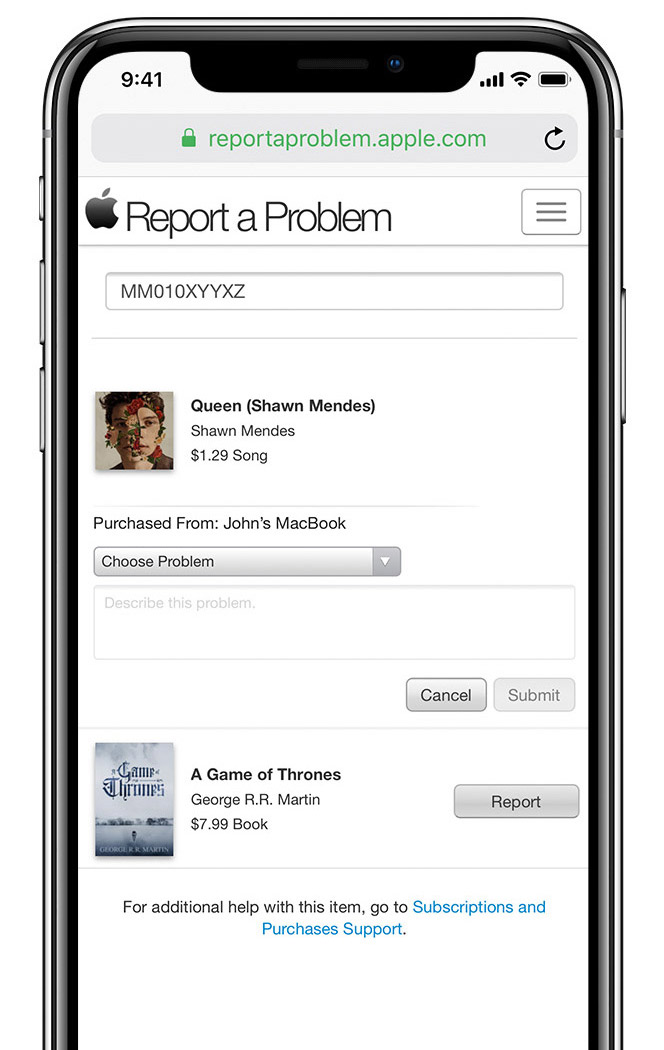 Elija un motivo para el problema, describa su problema y luego toque o haga clic Entregar. Este es el proceso sobre cómo obtener un reembolso.
Elija un motivo para el problema, describa su problema y luego toque o haga clic Entregar. Este es el proceso sobre cómo obtener un reembolso.Sin embargo, tenga en cuenta que las solicitudes de reembolso deben realizarse dentro del período de reembolso y los reembolsos no siempre están garantizados como fijado por Apple.
Pero si alguna vez terminas teniendo una cuenta deshabilitada por este motivo, soporte de manzana puede restaurarlo de inmediato. Hemos proporcionado los pasos sobre cómo ponerse en contacto con el soporte de Apple a continuación en Método 6.
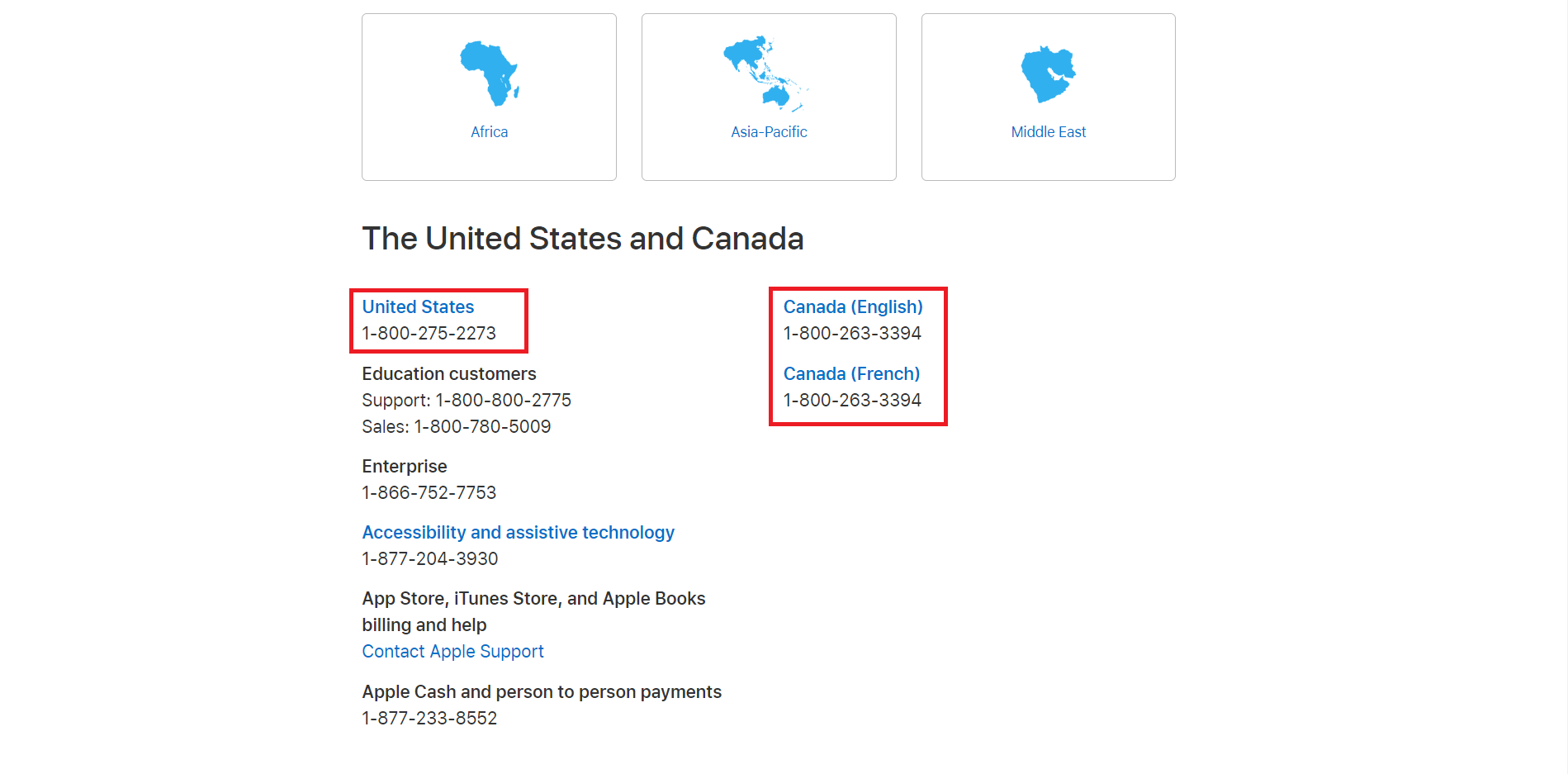 Para quienes viven en EE. UU. o Canadá, aquí están los números para ponerse en contacto con Apple. ☝
Para quienes viven en EE. UU. o Canadá, aquí están los números para ponerse en contacto con Apple. ☝Puede verificar el siguiente paso si su cuenta no tiene ningún problema con las transacciones de pago.
2. No ingrese la contraseña incorrecta demasiadas veces.
Es normal que cualquier sistema tenga una cuenta bloqueada si ocurre una serie de intentos fallidos de iniciar sesión. Esta característica de seguridad puede proteger su cuenta de cualquier ataque de “fuerza bruta”. Eso significa que un pirata informático no puede probar continuamente numerosas contraseñas posibles hasta que ingrese.
En el caso de Apple, tu cuenta quedará bloqueada durante 24 horas. Una vez que el tiempo haya expirado, puede intentar iniciar sesión nuevamente usando la contraseña correcta. Si no estás seguro, intenta saltar al sitio web de Apple > Haga clic en el icono de la bolsa de compras (arriba a la derecha) > Cuenta > Iniciar sesión para comprobar si su contraseña actual es la correcta o no.
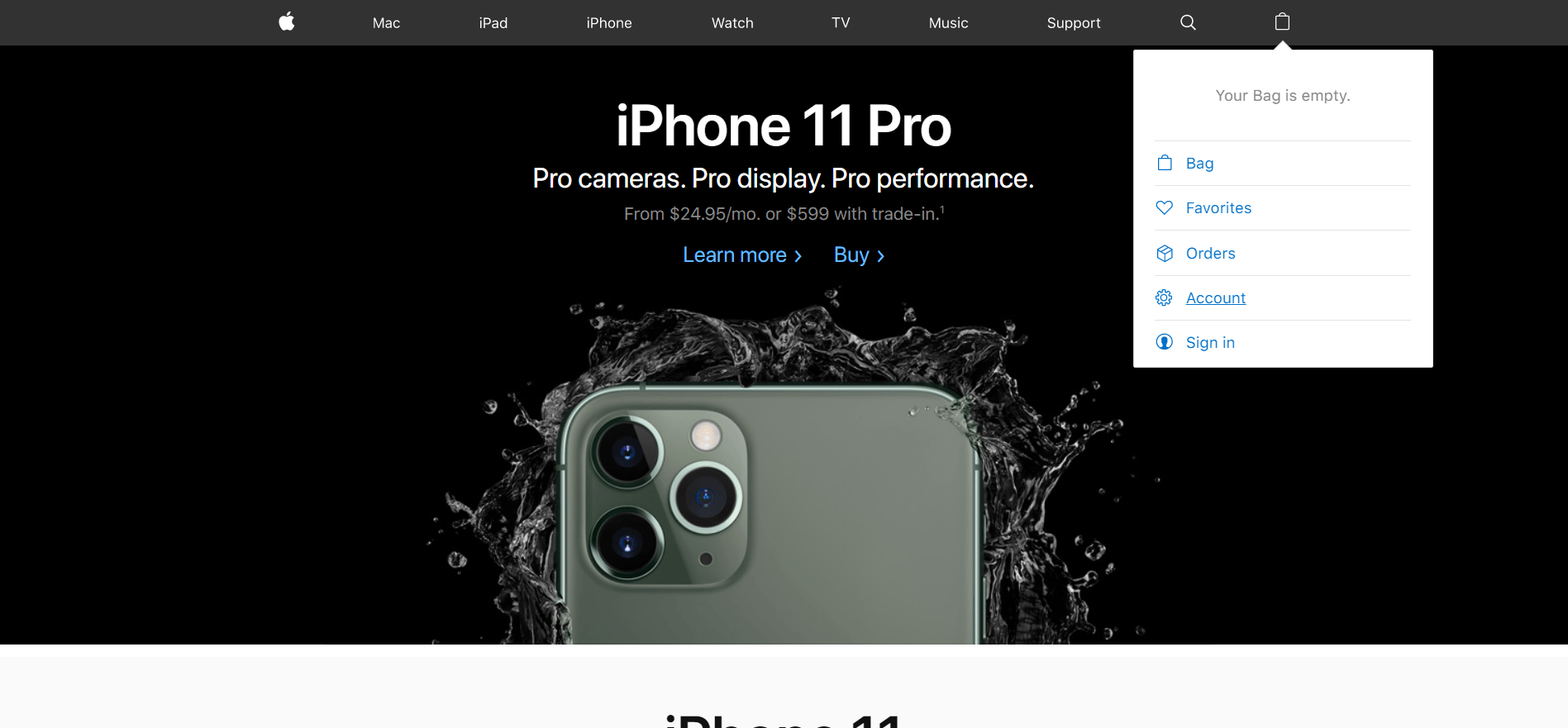
3. Restablezca su contraseña.
La recuperación de contraseña siempre está ahí para salvar el día. Pero Apple se asegura de que la contraseña se entregue al propietario legítimo. Pasará por un proceso de verificación antes de que restablezcan su contraseña. Pero debes recordar que es posible que tu cuenta aún esté bloqueada. Asegúrate de esperar 24 horas antes de realizar este proceso. Así es como puedes restablecer tu contraseña:
- Ve a la Apple olvidó la página de contraseña utilizando su navegador. Entra tu ID de appley haga clic Continuar.
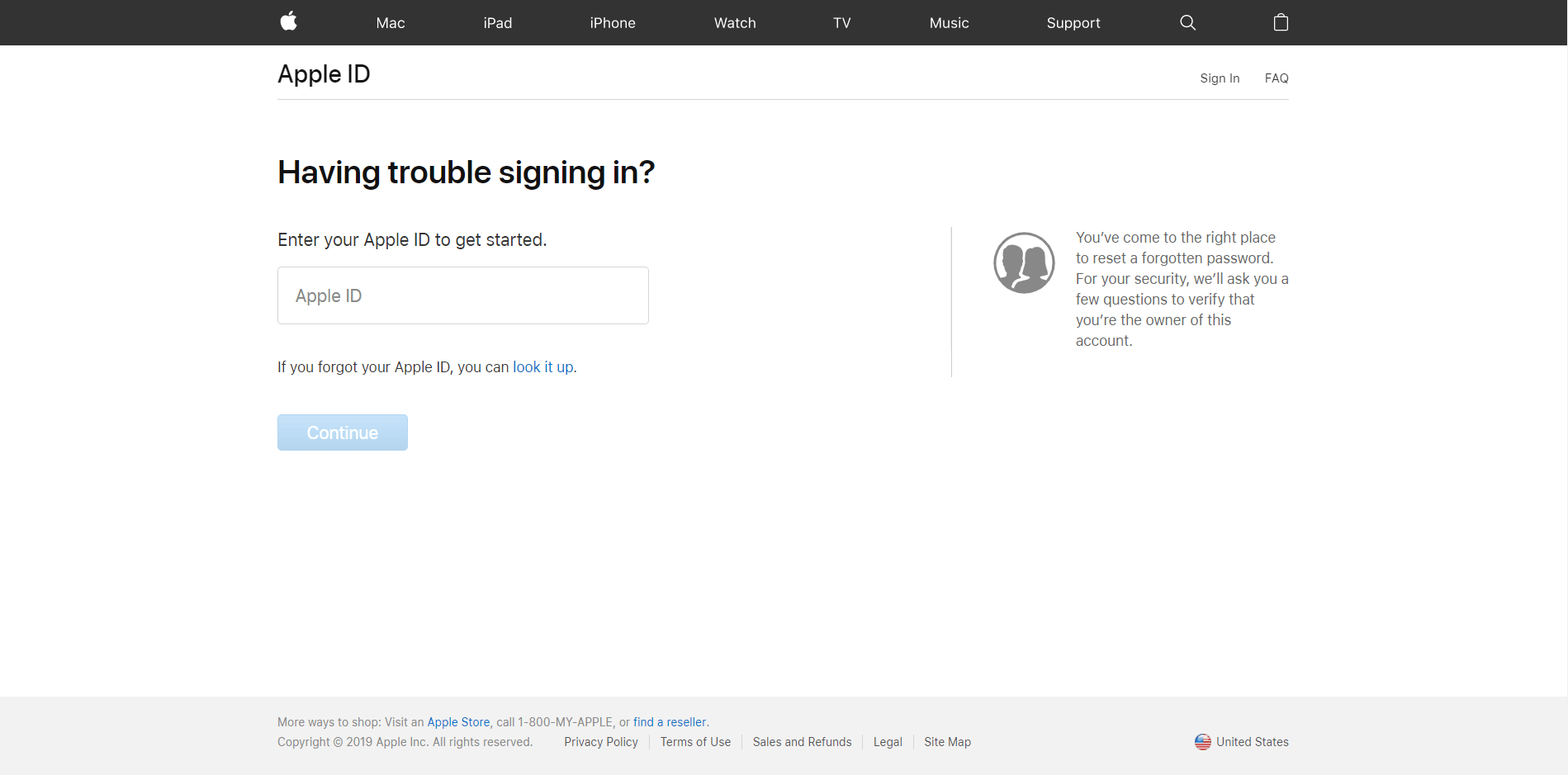
⚠️ Nota
Los pasos de verificación que se detallan aquí pueden variar, ya que Apple siempre intenta hacer que este proceso sea más seguro. Así que no se alarme si los pasos a continuación parecen diferentes de lo que se muestra en la pantalla de instrucciones. En tal caso, siga el caso que aparece en pantalla para restablecer la contraseña de una forma u otra.
- A continuación, tendrás que confirmar tu número de teléfono. Una vez que hayas hecho eso, simplemente elige el Necesito restablecer mi contraseña opción y haga clic Continuar.
- Elija cualquiera de las opciones de recuperación Consigue un correo electrónico.
- Abra el correo electrónico que recibió de Apple sobre la recuperación de su contraseña. En el correo electrónico, busque y haga clic en Reiniciar ahora botón.
- Una vez que esté en la página de recuperación de contraseña, ingrese su nueva contraseña en el cuadro provisto. Deberá ingresar la misma contraseña en el segundo cuadro para confirmarla.
- Por último, haga clic en el Restablecer la contraseña botón.
Si seleccionas Responda la pregunta de seguridad, te preguntará tu cumpleaños y dos preguntas de seguridad más. Si pasa el proceso de verificación, se le dará el mismo proceso a partir de Spaso 6 (arriba). Después de eso, asegúrese de recordar su nueva contraseña para evitar que vuelva a ocurrir la misma situación.
Asegúrese de actualizar también la contraseña en todos sus dispositivos Apple. Así es como lo haces:
- Ir a Ajustes.
- Desconectar de iCloud iTunes y tienda de aplicaciones.
- Iniciar sesión a su cuenta utilizando el Nueva contraseña. Obtenga más información sobre qué hacer después de restablecer la contraseña.
Pero, ¿qué pasa si no tienes la información necesaria para restablecer la contraseña? No te preocupes, todavía hay más formas de recuperar tu cuenta a continuación.
4. Restablezca su contraseña utilizando un dispositivo confiable.
De acuerdo a Soporte técnico de Applesi utiliza Autenticación de dos factores, necesitas un dispositivo confiable para recuperar tu cuenta. Eso significa que si tu dispositivo iOS se ha agregado como un dispositivo confiable, es posible que pueda cambiar la contraseña sin verificación.
Así es como lo haces:
Si estás usando iPhone, iPad o iTouch
- Grifo Ajustesy luego toca [your device name]y luego Contraseña y seguridad.
- Grifo Cambiar la contraseña.
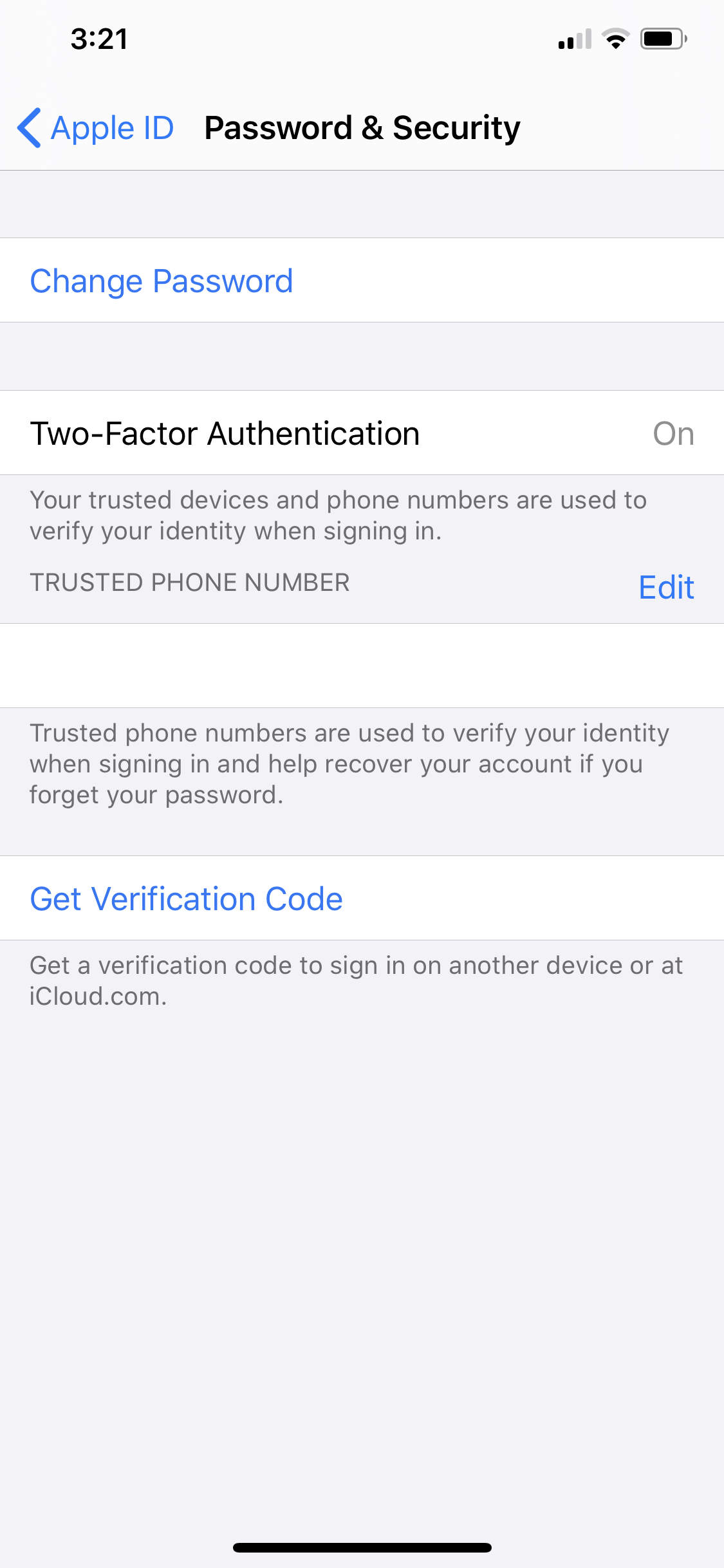
- Ingrese su contraseña actual o código de acceso del dispositivo que configuraste antes.
- Ingrese una nueva contraseña y confirme la nueva contraseña.
- Grifo Cambiar o Cambiar la contraseña.
- Asegúrese de cerrar sesión en su cuenta e iniciar sesión con su nueva contraseña de ID de Apple. Obtenga más información sobre qué hacer después de restablecer la contraseña.
Si estás usando Mac
- Ve a la menú de manzanaentonces Preferencias del Sistemay luego haga clic en iCloud.
- Elegir detalles de la cuenta.
- Si se le solicita que ingrese la contraseña de su ID de Apple, haga clic en Olvidé mi ID o contraseña de Apple y siga las instrucciones en pantalla.
- Hacer clic Seguridadentonces Restablecer la contraseña. Antes de poder restablecer la contraseña de su ID de Apple, se le pedirá que ingrese la contraseña utilizada para desbloquear su Mac.
- Asegúrese de cerrar sesión en su cuenta e iniciar sesión con su nueva contraseña de ID de Apple. Obtenga más información sobre qué hacer después de restablecer la contraseña.
Si actualizó su ID de Apple de la verificación en dos pasos a la autenticación de dos factores en iOS 11 y posterior, o macOS High Sierra y posterior, es posible que haya generado un Recuperación de claves. También puede utilizar la clave para recuperar el acceso a su cuenta.
Si no puede acceder a ninguno de sus dispositivos de confianza, aún puede restablecer la contraseña de su ID de Apple en el iPhone, iPad o iPod de un amigo o familiar. Discutiremos eso en el siguiente paso.
5. Utilice la aplicación de soporte de Apple para restablecer su contraseña.
La aplicación Apple Support se puede descargar en el iPhone, iPad o iPod de su amigo o familiar para recuperar su cuenta. Puedes descargarlo desde la App Store. y tenerlo instalado. Después de eso, utiliza la aplicación para restablecer la contraseña de su ID de Apple.

Por supuesto, existe un proceso de verificación para confirmar que usted es el propietario de la cuenta. Según el soporte de Apple, así es como puedes hacerlo:
- Busque y toque el Obtener apoyo pestaña en la parte inferior de la pantalla.
- Desplácese hacia abajo y toque ID de apple.
- Encuentra y toca Olvidé la contraseña de ID de Appley luego toca Empezar.
- Encuentra y toca Una ID de Apple diferente.
- Introducir el ID de apple para el que necesita restablecer la contraseña.
- Grifo Próximoluego siga los pasos en su pantalla hasta que reciba la confirmación de que se cambió la contraseña de su ID de Apple.
- Asegúrese de cerrar sesión en su cuenta e iniciar sesión con su nueva contraseña de ID de Apple. Obtenga más información sobre qué hacer después de restablecer la contraseña.
Los pasos anteriores pueden proporcionarle la contraseña correcta para recuperar su cuenta. Pero si aún no puede recuperar su cuenta, es posible que deba realizar el siguiente paso.
6. Póngase en contacto con el soporte técnico de Apple
Para solicitar soporte, primero debe verifique la disponibilidad de soporte en su área. Si estás cubierto, puedes llamarlos directamente y explique los pasos de solución de problemas que realizó antes de la llamada. Eso también les ayudaría a aislar el problema y resolverlo mucho más rápido.
Tú también puedes solicitarles que lo llamen o incluso solicitar un horario posterior para llamarlo. Asegúrese de proporcionar toda la información posible sobre su cuenta para el proceso de verificación. Esta es también otra forma de proteger tu cuenta y asegurarte de que eres el propietario.
Estos son los pasos para ponerse en contacto con el soporte técnico de Apple (los pasos pueden variar según su región):
- Adelante, salta a esta página: https://getsupport.apple.com/ Esto lo llevará a la página de soporte de Apple de su región (¡asegúrese de estar en la región correcta!). Luego haga clic en Música, aplicaciones y servicios.
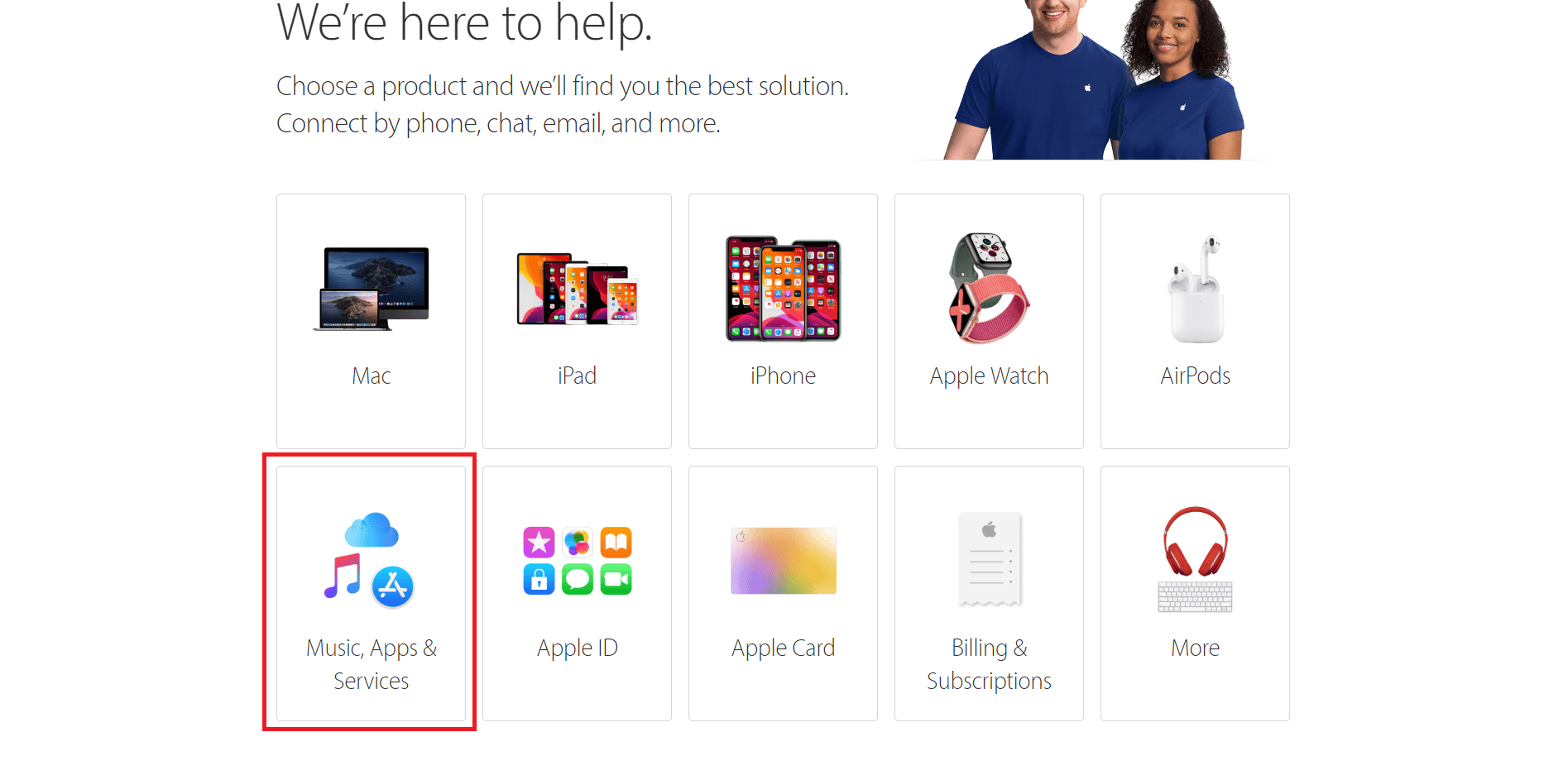
- Ahora haga clic en el tienda Itunes.
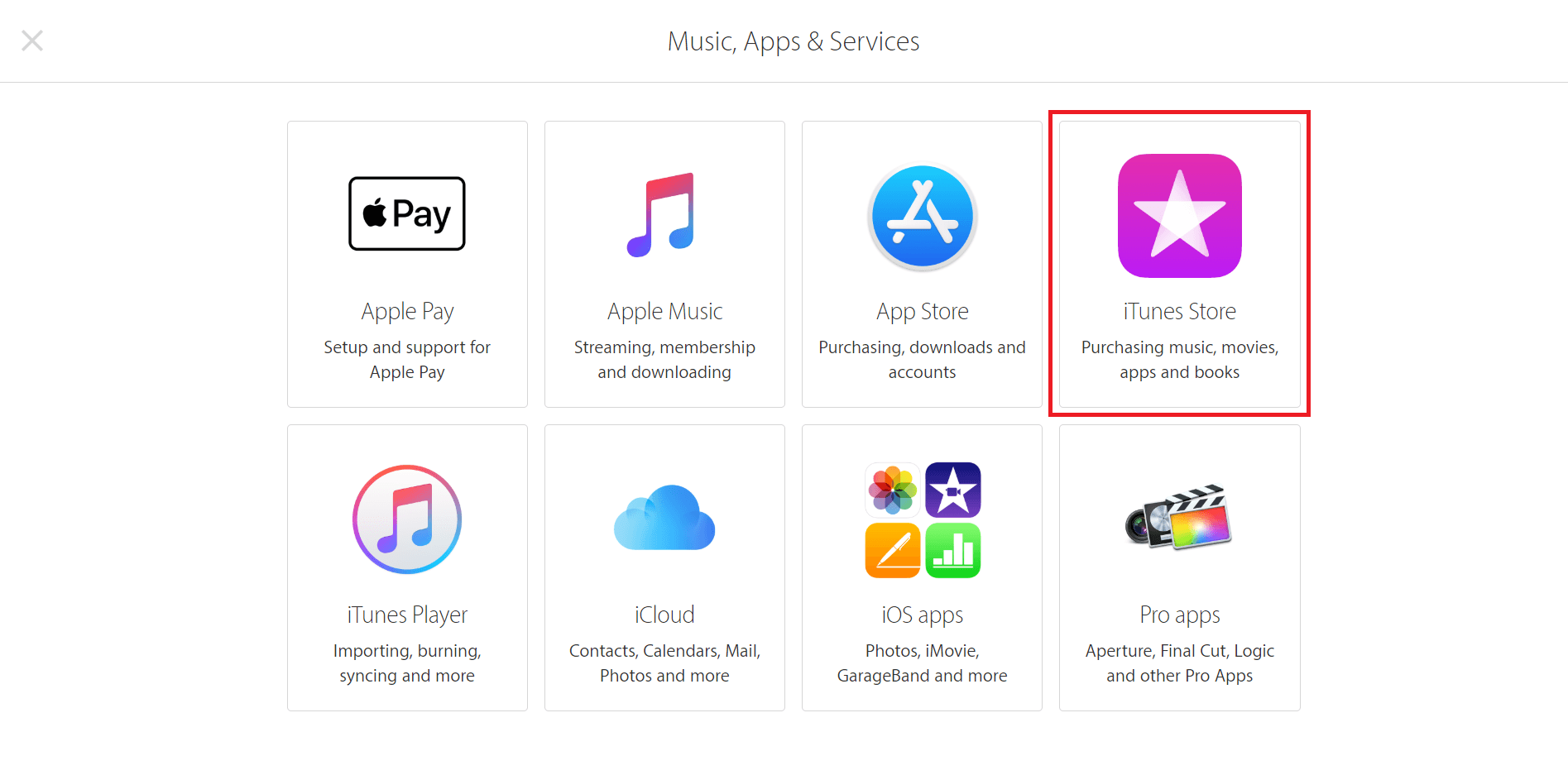
- Luego haga clic en Administración de cuentas.
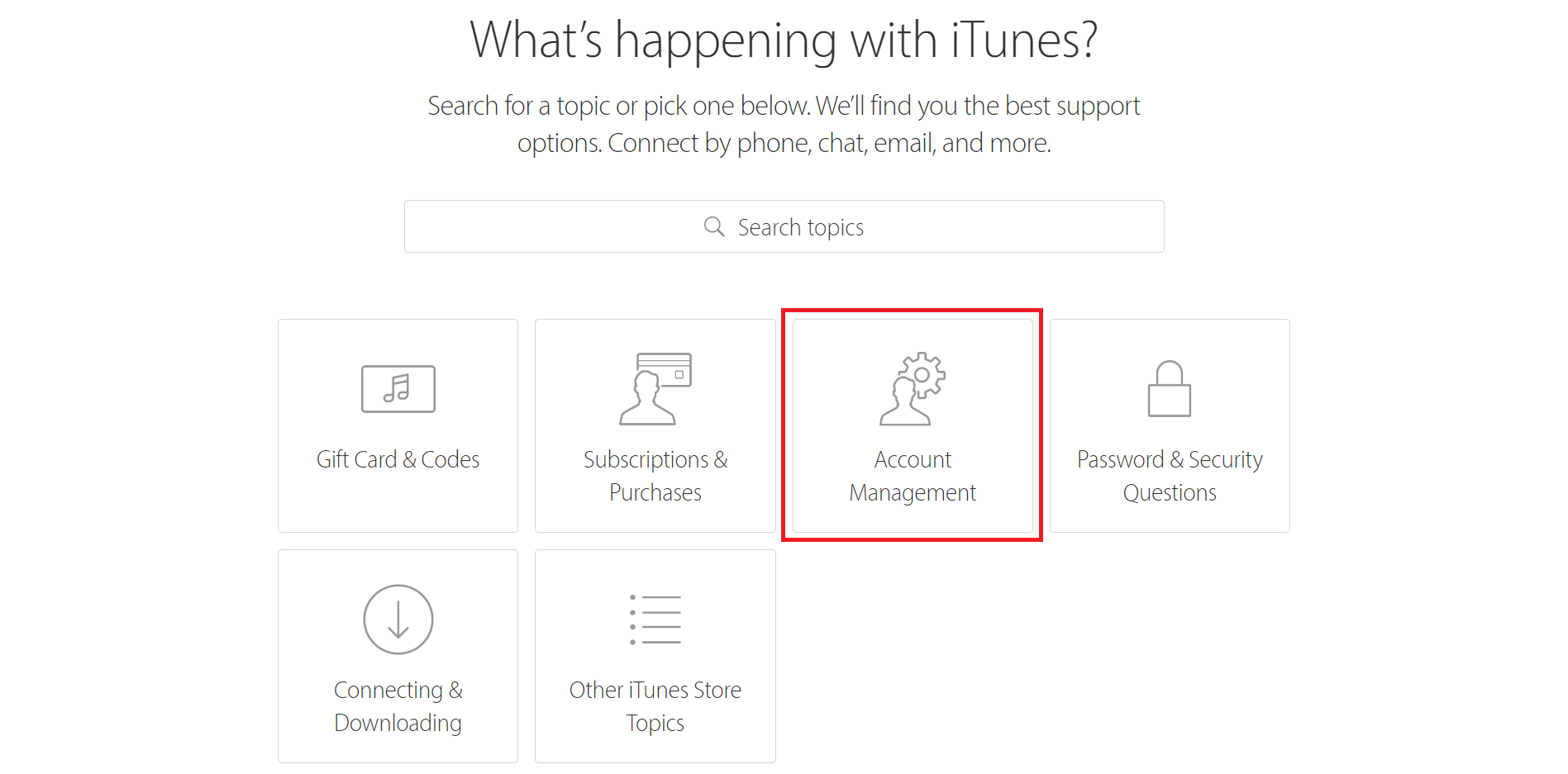
- Clickea en el Alerta “Tu cuenta ha sido deshabilitada en App Store e iTunes” opción.
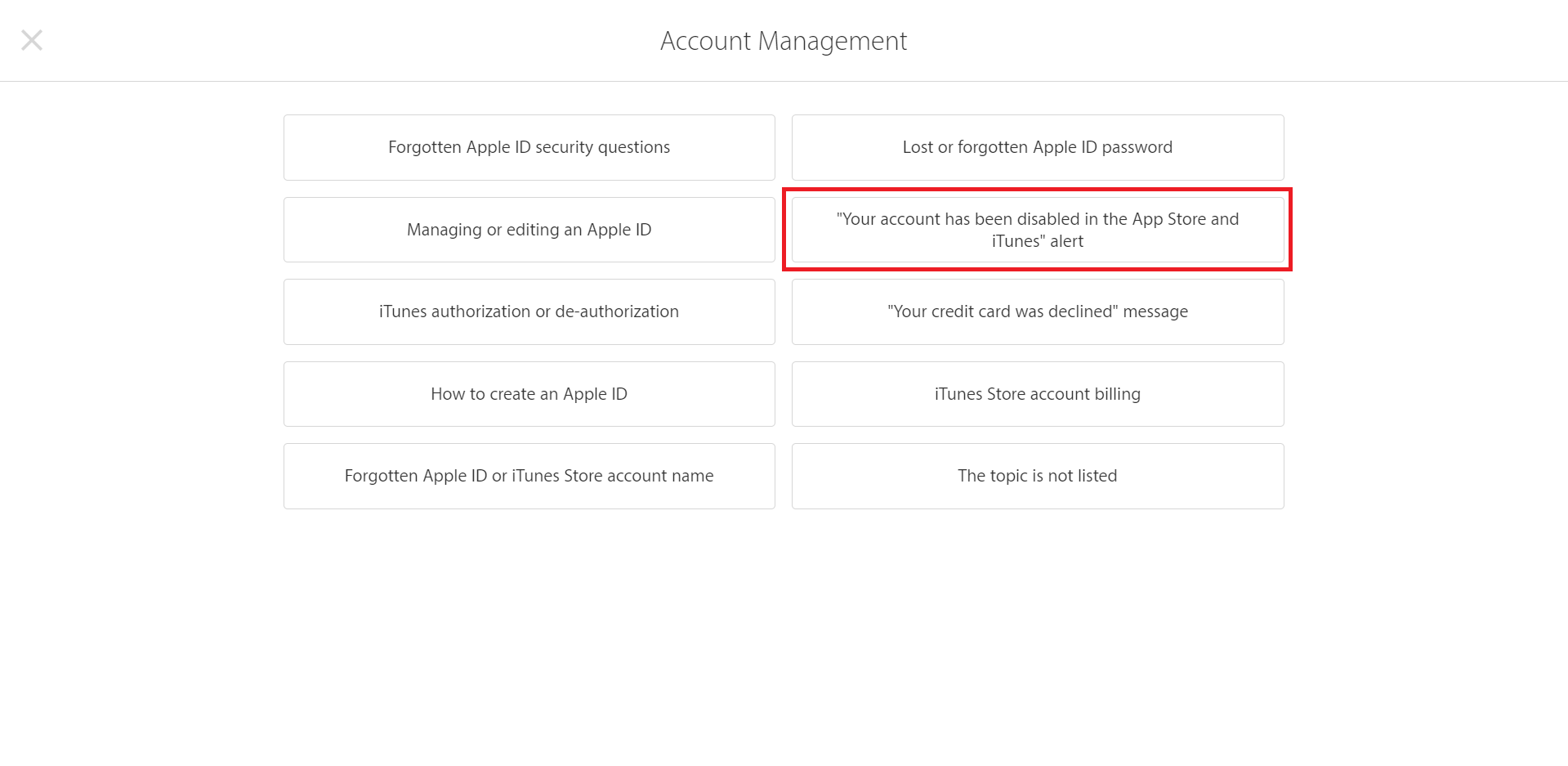
- Por último, es posible que Programe una llamada directamente con un representante de Apple que podrá solucionarlo por su cuenta. El servicio es gratuito por lo que no está de más pedir soporte en este caso, ya que podría ser un error por parte de Apple.
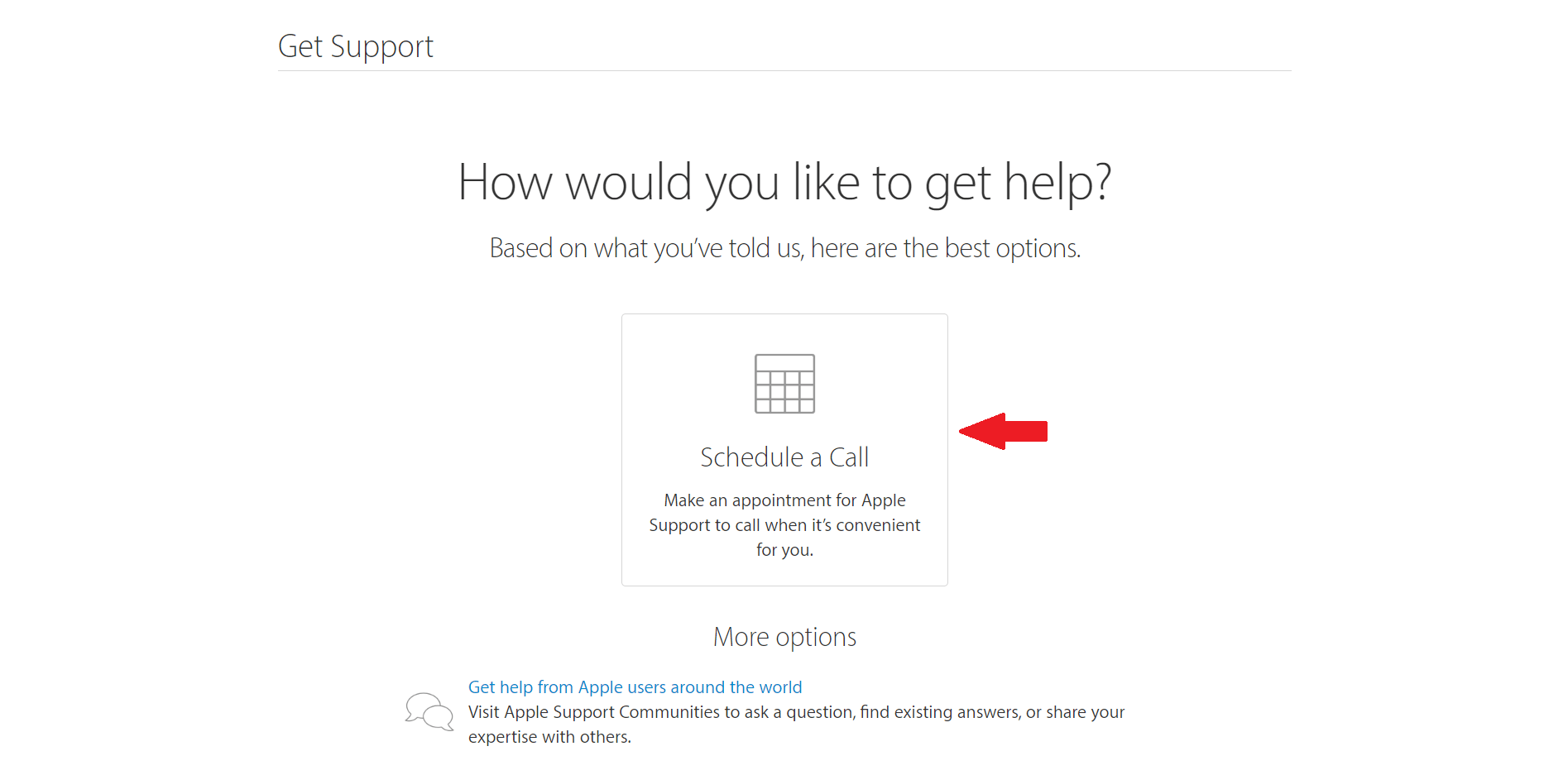
Además, si este problema está relacionado con sus dispositivos perdidos o robados, pueden ayudarlo a encontrarlo. Obtenga más información sobre cómo encuentra tu iPhone, iPad o iPod y Mac.
Pero, lamentablemente, no todos los usuarios están cubiertos por los números de peaje de soporte técnico de Apple. Si eres uno de estos usuarios, puedes consultar el siguiente paso sobre cómo recuperar tu cuenta.
7. Recupere su cuenta a través del formulario de solicitud.
El soporte de Apple está disponible para la mayoría de los países, pero no para todos. Todavía hay una manera de recuperar su ID de Apple si no puede llamar al soporte técnico de Apple directamente, pero tendrá que esperar el período de recuperación de la cuenta. Por lo general, pasan varios días o más antes de que Apple pueda recuperar la cuenta por usted. Así es como puedes hacerlo:
- Ve a la página de identificación de Apple.
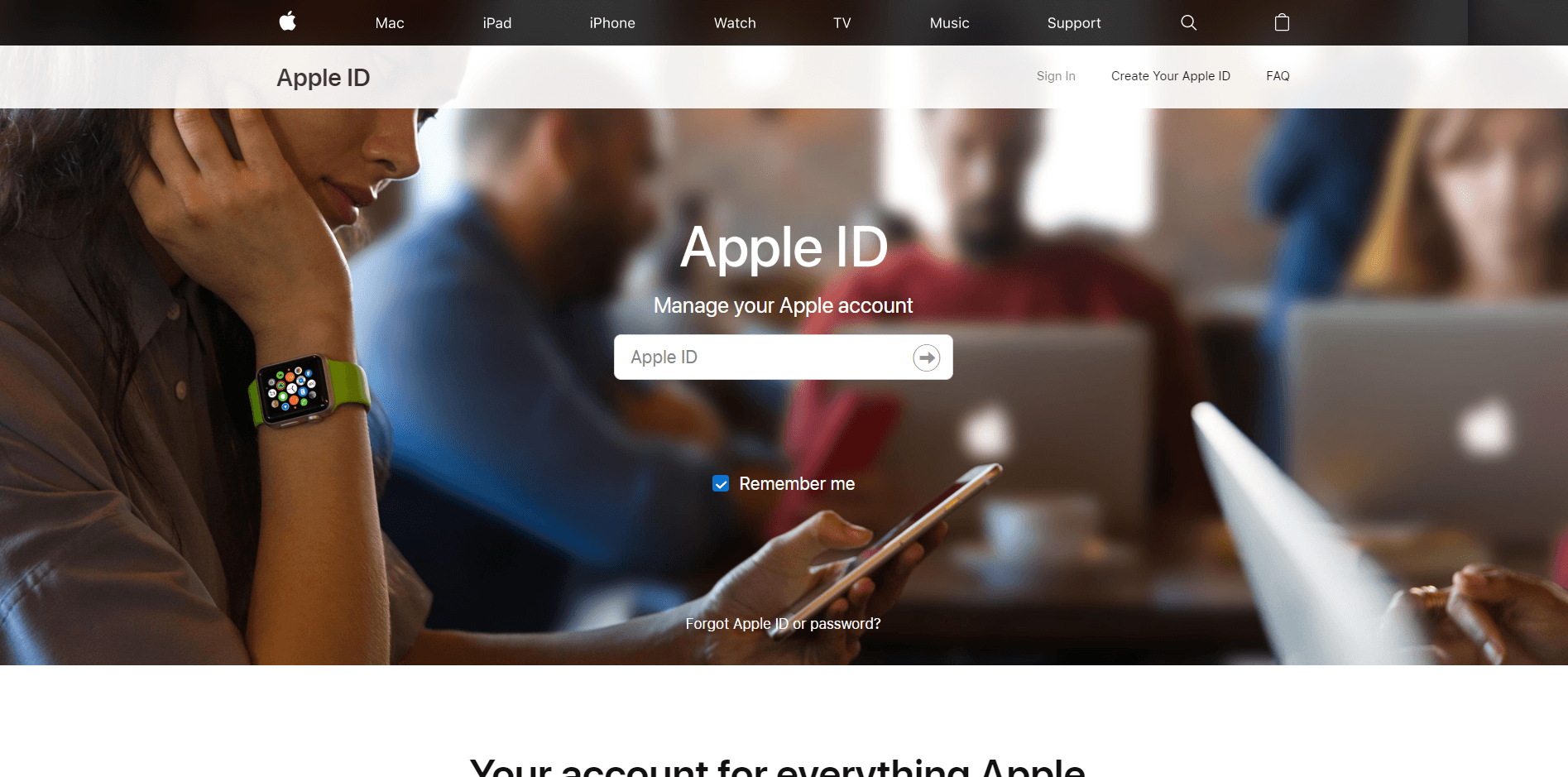
- Elegir Olvidé mi ID o contraseña de Apple.
- Proporcione toda la información que pueda sobre su cuenta.
- Espere el correo electrónico de respuesta de Apple. Recibirá un correo electrónico con una confirmación de su solicitud y la fecha y hora en que puede esperar recuperar el acceso.
Durante el período de espera, puedes comprobar el estado de su solicitud en cualquier momento utilizando su ID de Apple. Pero no te preocupes, si recuerdas tu contraseña e inicias sesión correctamente, el período de espera se cancela automáticamente y podrás usar tu ID de Apple inmediatamente. Sin embargo, si aún no puede, consulte los pasos a continuación:
- Cuando finaliza el período de espera, Apple le envía un mensaje de texto o una llamada telefónica automática con instrucciones para recuperar el acceso a su cuenta.
- Siga las instrucciones inmediatamente para recuperar el acceso a su ID de Apple.
- Asegúrese de cerrar sesión en su cuenta e iniciar sesión con su nueva contraseña de ID de Apple. Obtenga más información sobre qué hacer después de restablecer la contraseña.
Esto concluye nuestra guía. Esperamos que esto haya resuelto el problema de su cuenta. Si tiene otras preguntas, no dude en dejar un comentario a continuación.


